Как импортировать подкаст Transistor.fm в WordPress (3 шага)
Опубликовано: 2019-10-15Transistor — это популярный (хотя и относительно новый) сервис хостинга подкастов с множеством встроенных функций для подкастеров и уникальной ценовой структурой (единая ставка для неограниченного количества подкастов и эпизодов). Вы также можете использовать Transistor для создания статических веб-сайтов подкастов для вашего шоу. Однако с учетом сказанного эти статические веб-сайты могут быть немного ограничены, если вам требуется немного больше от вашего веб-сайта подкастов, и это означает, что на самом деле не может быть добавлен пользовательский код / функции.
К счастью, WordPress поможет вам. Будучи бесплатной системой управления контентом (CMS) с открытым исходным кодом, WordPress может легко разместить ваши выпуски подкастов и многое другое. В сочетании с нашими темами подкастов SecondLine у вас будут все инструменты, необходимые для создания привлекательного веб-сайта подкастов.
В этой статье мы познакомим вас с несколькими причинами, по которым WordPress является оптимальным выбором для вашего сайта подкастов. Мы также дадим краткий обзор того, как автоматически импортировать подкаст Transistor.fm на веб-сайт WordPress. Давайте погрузимся прямо в!
Почему вы должны рассмотреть WordPress для своего подкаста
Выбор WordPress в качестве CMS для вашего веб-сайта подкастов не представляет никакой сложности. Это не только самая популярная платформа для ведения блогов в Интернете, но и удобная для пользователя. Известные бренды также используют WordPress. От музыкального фестиваля Lollapalooza до Sony Music и многого другого — WordPress — это надежное имя для размещения веб-сайтов.
Если вы размещаете свой подкаст с помощью Transistor, есть ряд причин, по которым выбор WordPress для демонстрации вашего подкаста может быть лучшим выбором для вас. Например:
- Вы можете максимизировать возможности и гибкость дизайна WordPress, настроив макеты записей и навигацию.
- Вы можете создать свой собственный магазин товаров и товаров для подкастов с помощью плагинов электронной коммерции, таких как WooCommerce, которые помогут монетизировать ваше шоу.
- Ваши слушатели могут взаимодействовать с интересным контентом блога, который уводит их «за кулисы».
- Все выпуски подкастов можно отобразить с помощью стильной темы, подходящей для подкастов.
Кроме того, каталог плагинов WordPress содержит ряд отличных плагинов, которые могут улучшить функциональность вашего сайта. Решение создать веб-сайт для вашего подкаста открывает множество новых возможностей для вашего шоу. Хотя многие из ваших слушателей, вероятно, получают доступ к вашему шоу через своих любимых поставщиков подкастов, таких как Apple Podcasts или Google Play, веб-сайт предлагает множество новых возможностей для создания сообщества и лояльных поклонников вашего шоу.
Как импортировать подкаст Transistor.fm в WordPress (3 шага)
Здесь, в SecondLine Themes, мы делаем свою работу, чтобы понять потребности подкастеров. Вот почему мы создали новый плагин импортера подкастов для WordPress. Мы хотели упростить создание динамических веб-сайтов подкастов, которые отлично выглядят и обеспечивают отличную функциональность при загрузке.
Наш импортер быстро набирает популярность среди пользователей WordPress, поэтому давайте взглянем на простой процесс импорта и параметры отображения, предлагаемые с помощью плагина.
1. Установите и активируйте плагин импортера подкастов из тем SecondLine.
Чтобы начать работу с плагином Podcast Importer, вам сначала нужно установить и активировать его в меню « Плагины» > «Добавить новый» в WordPress:
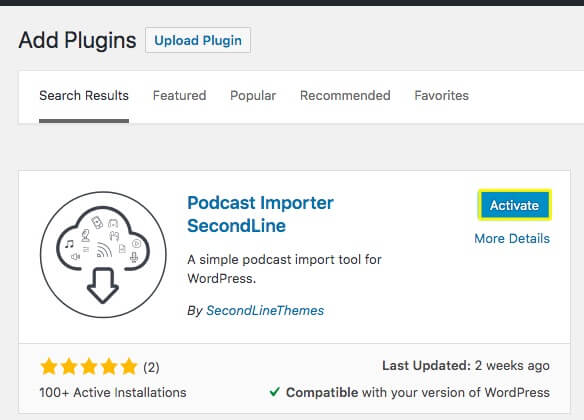
Вы также можете загрузить и установить плагин вручную из каталога плагинов WordPress, если предпочитаете более практичный подход к управлению файлами плагина. Тем не менее, этот шаг, пожалуй, самый простой, поэтому следующим будет процесс импорта.
2. Запустите импорт из меню « Инструменты » и настройте параметры импорта .
Далее вы найдете новую опцию в меню инструментов WordPress для импорта подкастов SecondLine :
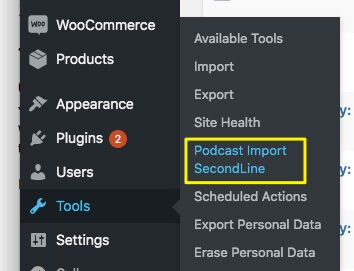
После перехода на страницу плагина вы сможете вставить URL-адрес RSS-канала вашего подкаста и выбрать один из нескольких простых параметров:

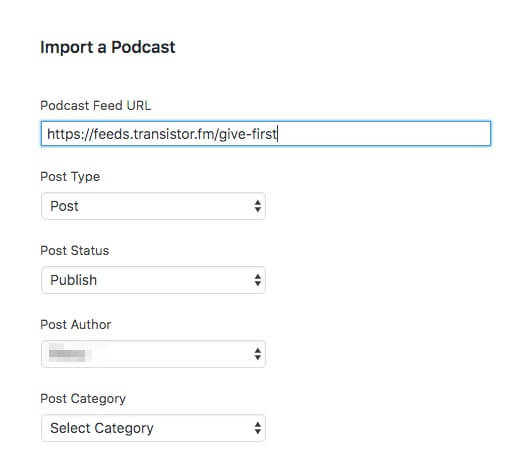
Если вы создали собственный тип записи для своего подкаста, вы сможете выбрать его в раскрывающемся меню « Тип публикации ». Кроме того, вы можете установить для импортированных подкастов статус « Сохранить как черновик », если вы еще не совсем готовы сделать их общедоступными.
После того, как вы выберете автора сообщения и категорию сообщения , вы будете готовы к настройке параметров, которые во многом будут определять внешний вид ваших сообщений подкаста.
3. Вставьте аудиоплеер на свой сайт
Чтобы завершить процесс импорта, вам нужно выбрать несколько вариантов того, как ваши подкасты будут отображаться на вашем веб-сайте. К ним относятся, следует ли включать номера эпизодов с импортированными заголовками или любыми избранными изображениями, включенными в ленту:
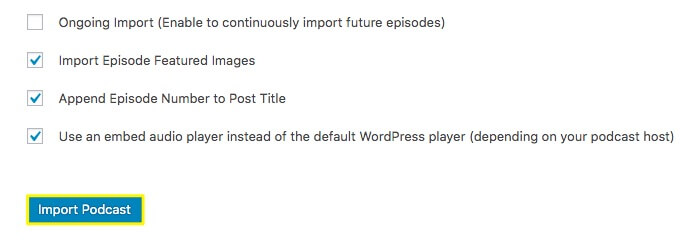
В дополнение к некоторым визуальным параметрам вы также можете включить текущий импорт . Это означает, что когда вы публикуете новые выпуски на Transistor.fm, они автоматически появляются на вашем веб-сайте.
Вы также сможете выбрать, хотите ли вы использовать собственный проигрыватель WordPress или встроить аудиоплеер. Мы рекомендуем встроить проигрыватель для улучшения внешнего вида:
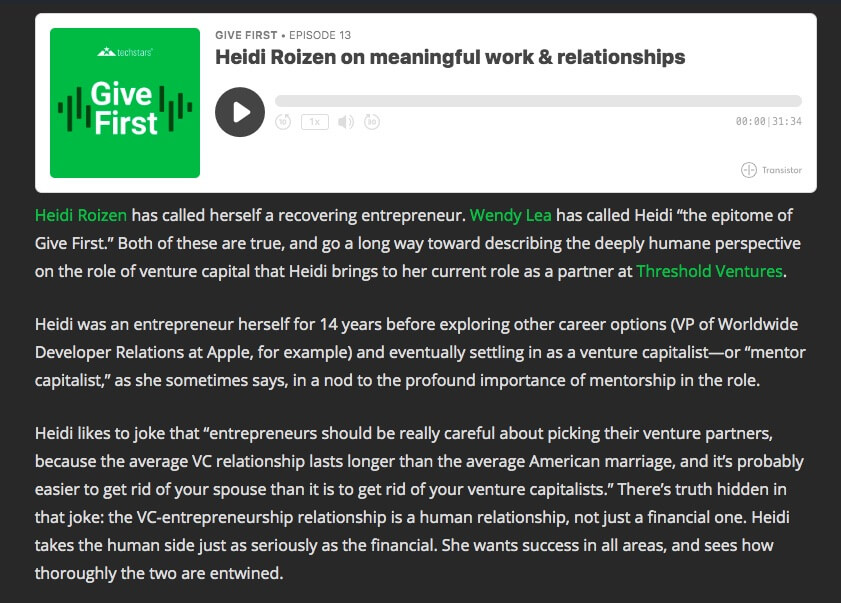
После того, как вы сделаете свой выбор, вы можете импортировать подкаст , чтобы завершить процесс. Вы получите сообщение о том, сколько эпизодов подкаста было успешно импортировано:
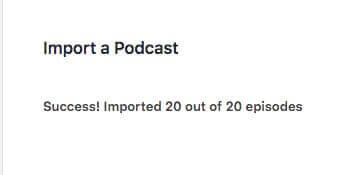
Когда вы решите встроить проигрыватель, в зависимости от вашего хоста подкастов, вы можете использовать встроенный плеер хоста по умолчанию вместо аудиоплеера WordPress. Все импортированные сообщения будут доступны в вашем списке сообщений . Затем вы можете использовать редактор WordPress для дальнейшей настройки вашего эпизода или оставить его как есть.
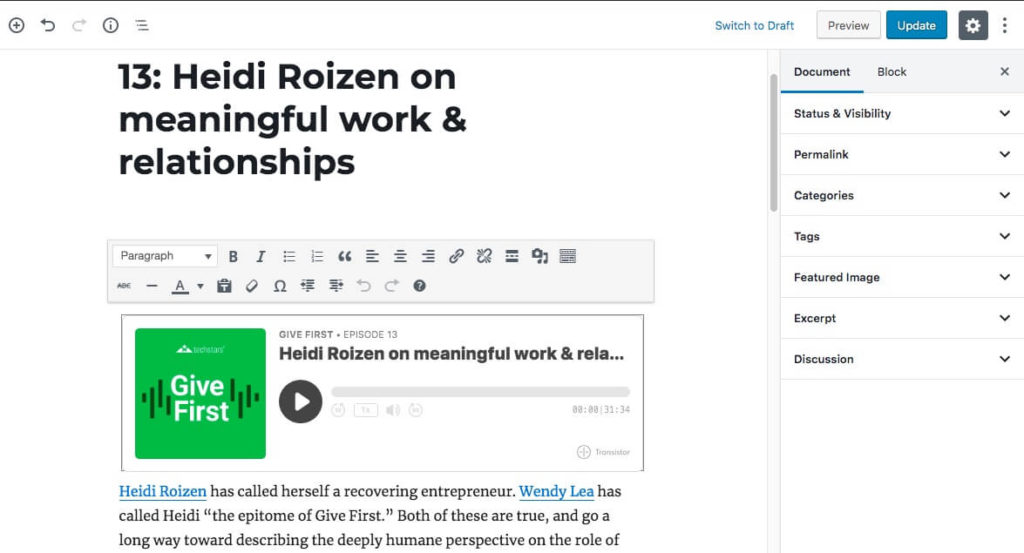
Независимо от того, какие параметры вы выберете в процессе импорта, наш импортер подкастов для WordPress — это простой и простой способ включить выпуски подкастов Transistor.fm на ваш веб-сайт.
Импорт вашего подкаста с помощью плагина Podcast Importer
В плагине SecondLine для импортера подкастов доступны две уникальные функции:
- Во-первых, плагин полностью совместим с любой темой подкаста SecondLineThemes. Это означает, что вы можете импортировать подкасты в рекомендуемые места в темах. Вы также можете отображать аудиоплееры в нескольких форматах, архивные страницы и многое другое. Также можно создать несколько «Серий» или «Шоу» и красиво отобразить их.
- Во-вторых, вы можете выбрать опцию «Непрерывный импорт». Это означает, что все будущие выпуски, которые вы публикуете через Transistor, также будут автоматически размещаться на вашем веб-сайте WordPress. Как это круто!
Вывод
Ваш веб-сайт подкастов должен отражать время и креативность, которые вы вкладываете в создание эпизодов подкастов. WordPress, а также наши темы SecondLine могут помочь вам максимально эффективно использовать свой веб-сайт, поэтому вам не придется довольствоваться шаблонным видом.
Импортировать подкаст Transistor.fm в WordPress легко, если вы помните эти простые шаги:
- Установите и активируйте плагин импортера подкастов.
- Запустите импорт и настройте параметры импорта.
- Встроить аудиоплеер.
Создайте лучший онлайн-дом для своего подкаста с помощью наших тем для подкастов и WordPress. Гибкость WordPress означает, что вы можете беспрепятственно использовать наш плагин Podcast Importer для импорта подкаста Transistor.fm на новый веб-сайт!
